Bagaimana cara memeriksa apakah milik Anda? Windows 10 PC diaktifkan
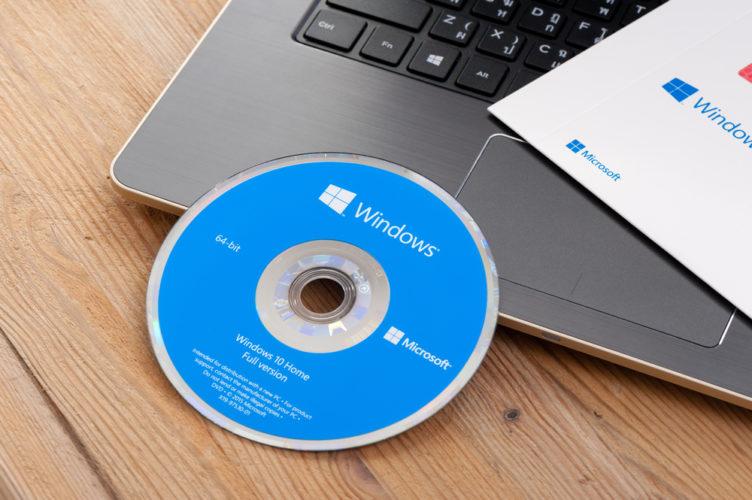
Aktif Windows di komputer Anda membantu memverifikasi bahwa salinan Anda asli dan digunakan di bawah Persyaratan Lisensi Perangkat Lunak Microsoft. Ini memastikan bahwa Anda menggunakan salinan asli dari OS desktop Anda dan membantu Anda untuk mematuhi hukum. Jadi jika Anda bertanya-tanya bagaimana cara memeriksanya Windows 10 PC diaktifkan atau tidak, Anda telah datang ke tempat yang tepat. Kami akan menunjukkan cara memeriksanya Windows 10 status aktivasi dan lisensi di komputer Anda dalam artikel ini.
Kutu Windows 10 Status Pemicu (2021)
Kami akan menunjukkan banyak cara untuk memeriksanya Windows 10 pengaturan diaktifkan, termasuk melalui menu Pengaturan, menggunakan Command Prompt dan juga perintah Run. Metode di bawah ini berlaku untuk semua jenis Windows 10 perangkat, termasuk desktop, laptop, konverter, 2-in-1, dll.
Metode 1: Menggunakan Menu Pengaturan
Dengan Windows 10, Microsoft menambahkan opsi GUI baru untuk memeriksa status aktivasi salinan OS Anda. Ini adalah cara paling sederhana untuk melakukan pekerjaan itu dan hanya membutuhkan beberapa klik. Namun, metode ini hanya tersedia di Windows 10, jadi jika Anda menjalankan versi lama Windowslanjutkan ke metode berikutnya.
- Buka aplikasi Pengaturan menggunakan Windows 10 Tombol Pintas”Windows kunci + saya“Di PC Anda. Atau, Anda dapat mengklik kanan tombol Start dan pilih Settings.
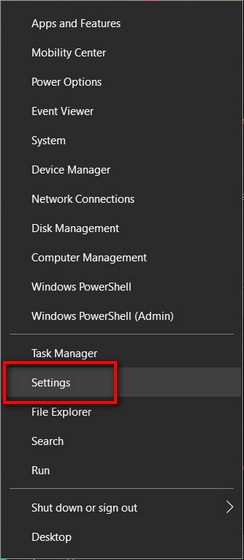
- Sekarang pergi ke “Pembaruan & Keamanan“Jendela pengaturan.
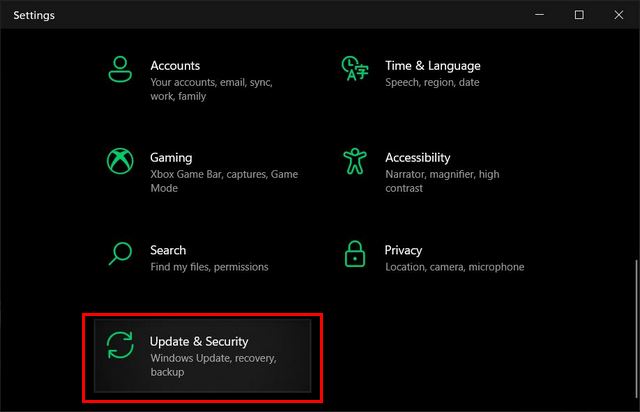
- Pada halaman berikutnya, klik “Diaktifkan“Dari bilah sisi kiri. Anda sekarang dapat melihat status aktivasi dan lisensi dari Windows 10 pengaturan.
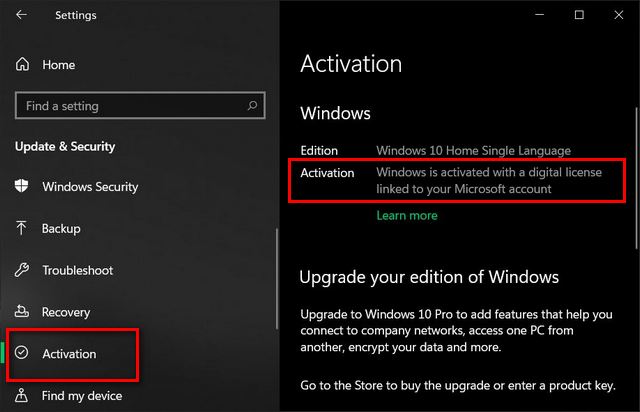
Sebelum itu, Microsoft juga membiarkan Anda melihat apakah Windows 10 klon diaktifkan atau tidak dari Control Panel. Jika Anda menggunakan versi yang lebih lama dari Windows 10, pergi ke “INTI”kontrol Dasbor -> Sistem” (dengan memilih ikon kecil dari opsi View By) untuk memeriksa status aktivasi.
Metode 2: Menggunakan Command Prompt
Sedangkan metode yang dijelaskan di atas untuk memeriksa status lisensi dari Windows 10 pengaturan sejauh ini yang paling mudah, hanya tersedia di Windows 10 dan ke atas. Jika Anda masih menggunakan perangkat lunak versi lama, termasuk Windows 7, 8, dan 8.1, metode berikut akan membantu Anda. Ini juga berfungsi pada Windows sepuluh.
- Buka Command Prompt dalam mode Administrator. Untuk melakukan itu, cari “command prompt” di Windows Bilah pencarian dan klik “Jalankan sebagai administrator“Dari panel kanan.
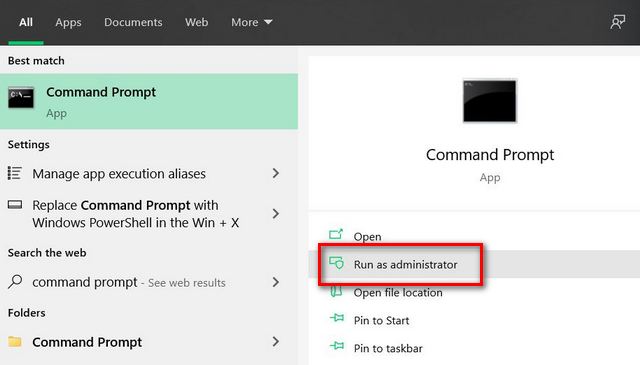
- Sekarang salin + tempel perintah berikut: slmgr.vbs/dlv di Command Prompt dan tekan Enter.
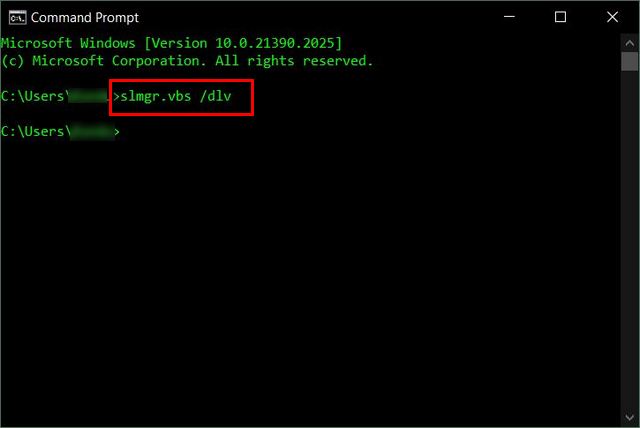
Note: Anda dapat menggunakan quantifier /xpr alih-alih /dlv untuk memeriksa status lisensi. Atau, Anda dapat menggunakan /ato untuk mencoba aktivasi dengan kunci produk yang Anda instal (jika Windows tidak aktif). Untuk mempelajari semua opsi slmgr, kunjungi Microsoft TechNet.
- PC Anda sekarang akan menampilkan pop-up kecil dengan informasi aktivasi. Jika salinan Anda Windows berlisensi, itu akan ditampilkan di sebelah opsi “Status Lisensi”.
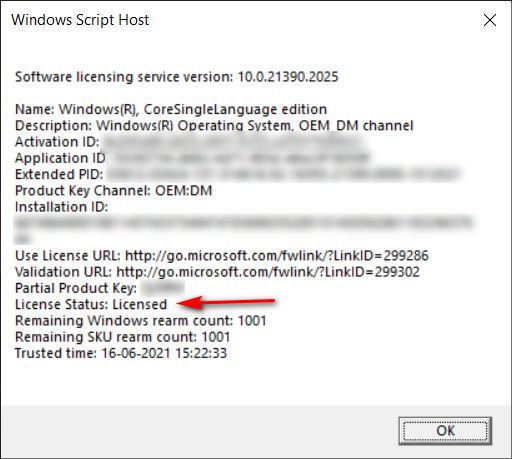
Note: Versi inti pada tangkapan layar di atas mengacu pada Windows 10 Halaman rumah. Itu tidak ada hubungannya dengan Windows OS inti.
Metode 3: Menggunakan perintah Run
Seperti cara di atas, cara berikut ini tidak hanya bekerja pada Windows 10. Anda juga dapat menjalankannya di versi lama Windowsterdiri dari Windows 7, Windows 8, dan Windows 8.1, untuk memeriksa
- Anda juga dapat menjalankan perintah di atas secara langsung melalui fungsi “Jalankan” untuk memeriksa apakah Windows 10 PC diaktifkan atau tidak.
- Untuk mengakses dialog Jalankan, tekan “Windows kunci + MURAH“Pada saat yang sama. Sekarang salin + tempel perintah berikut: slmgr.vbs/dlv ke dalam kotak teks. Terakhir, tekan Enter atau klik OK untuk menjalankan perintah.
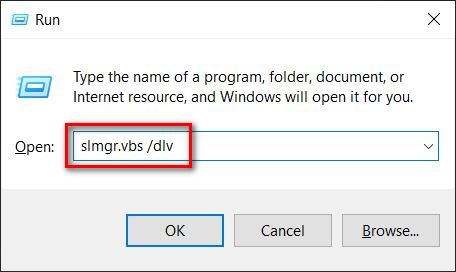
- Sekali lagi Anda akan melihat pop-up yang sama windows adalah pilihan terakhir. Ini akan memberi tahu Anda status aktivasi Windows 10 pengaturan. Namun, seperti yang dinyatakan sebelumnya Anda juga dapat menggunakan slmgr.vbs/xpr, dalam hal ini Anda akan melihat jendela berikut.
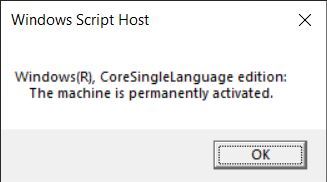
Periksa apakah milik Anda? Windows 10 Pengaturan diaktifkan
Periksa status aktivasi dan lisensi dari Windows 10 kalkulator semudah Apple Pai. Jadi silakan, pastikan Anda menggunakan versi OS asli dan Anda benar-benar mendapatkan apa yang Anda bayar. Jika tidak, Anda perlu melakukan percakapan serius dengan siapa pun yang membeli komputer Anda. Selanjutnya, jika Anda Windows 10 tidak diaktifkan, Anda bisa mendapatkan secara legal Windows 10 kunci gratis atau murah untuk melisensikan salinan perangkat lunak Anda. Sementara itu, Anda dapat menonton beberapa Windows 10 tutorial, termasuk cara menghapus Cortana dari Windows 10, cara memperbaiki masalah kamera dan cara mengoptimalkan Windows 10 PC untuk bermain game.




